MP3 را با بهترین ابزارها در ویندوز، مک، آنلاین و تلفن همراه ویرایش کنید
MP3 مخفف MPEG-1 Audio Layer III است و نوعی فایل است که موسیقی را در فرمت فشرده ذخیره می کند. این نوع فایل بسیار کوچکتر از فایل های موسیقی غیر فشرده است که ذخیره و انتقال آن را آسان تر می کند. همانطور که موسیقی بیشتری ایجاد می شود، مردم به دنبال راه های آسان برای MP3 ها را ویرایش کنید تا صداشون بهتر بشه این به این دلیل است که MP3 می تواند بهتر از موسیقی غیر فشرده اصلی باشد. مشکل این است که نرم افزار ویرایش ممکن است گران باشد و به یک کامپیوتر قدرتمند نیاز داشته باشد. خوشبختانه، این راهنما به شما نشان می دهد که چگونه از بهترین ویرایشگرهای MP3 استفاده کنید تا بتوانید موسیقی خود را در تمام پلتفرم هایی که استفاده می کنید ویرایش کنید. بنابراین، هر نیازی که دارید، بهترین کار این است که از اینجا شروع کنید!
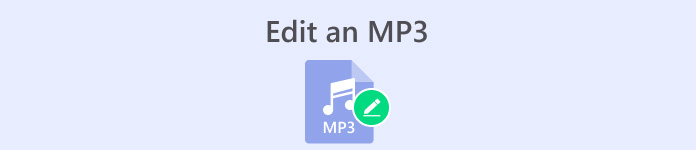
بخش 1. بهترین انتخاب برای ویرایش MP3 با ویرایشگر MP3 All-in-One
اولین نرم افزاری که یک فایل MP3 را ویرایش می کند FVC انتخاب شده است Video Converter Ultimate. بله، این یک مبدل رسانه است که نه تنها به فیلم های پذیرایی، بلکه فایل های صوتی نیز اختصاص دارد. به شما این امکان را می دهد که به راحتی صدا را تا دو برابر بلندتر یا تا حد زمزمه کاهش دهید. همچنین میتوانید بدون گرفتار شدن در تنظیمات فنی، کارها را تسریع یا کاهش دهید.
علاوه بر این، میتواند نویز پسزمینه را حذف کند، قسمتهای ناخواسته را برش دهد، فایلها را به بخشهایی تقسیم کند و حتی صداهای ضبط شده را ویرایش کند. علاوه بر این، یک رابط کاربری آسان ارائه می دهد که، حتی اگر در زمینه ویرایش صدا مبتدی باشید، این برنامه انجام همه این کارها را تنها در چند مرحله ساده می کند. شما همچنین عاشق فناوری پیشرفته ای که ارائه می دهد، مانند شتاب سخت افزاری، NVIDIA، Intel، AMD و ابزارهای ویرایشی مبتنی بر هوش مصنوعی که می توانید استفاده کنید، خواهید بود.
ویژگی های کلیدی:
• تبدیل صوتی که تا 120 برابر سریعتر تبدیل می شود.
• پشتیبانی از بیش از 1000 فرمت مختلف.
• فایل های صوتی را یکپارچه تقسیم، برش و ادغام کنید.
• طول MP3 را بدون هیچ محدودیتی ویرایش کنید.
• فایل های صوتی را به اندازه دلخواه خود فشرده کنید.
• رمزگذار فایل MP3، نرخ نمونه، کانال و میزان بیت را تغییر دهید.
دانلود رایگانبرای ویندوز 7 یا بالاتردانلود امن
دانلود رایگانبرای MacOS 10.7 یا بالاتردانلود امن
نحوه ویرایش فایل های صوتی با FVC
مرحله 1. پس از راه اندازی نرم افزار، می توانید با زدن دکمه Add Files فایل های MP3 را اضافه کنید. همچنین می توانید فایل ها را از مسیر خود بکشید و سپس آنها را در نرم افزار ویرایش رها کنید.
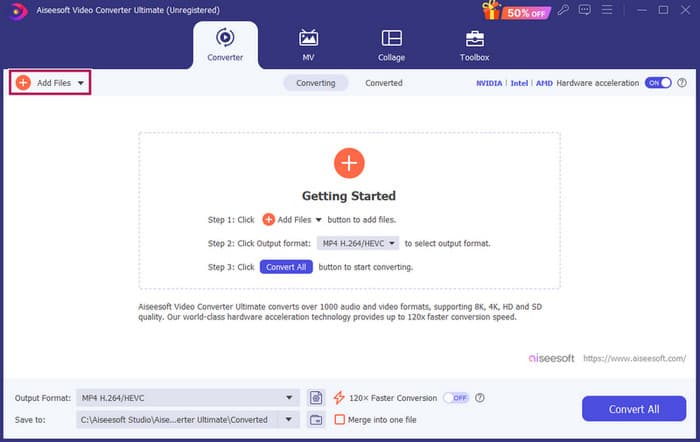
گام 2. پس از بارگیری فایلها، میتوانید با کلیک کردن روی دکمه ستاره روی تصویر کوچک به تنظیمات صدا و تاخیر دسترسی پیدا کنید. دکمه Scissors برای دسترسی به ادغام، اسپلیتر و کاتر استفاده می شود. و البته دکمه تنظیمات برای دسترسی به اصلاح کننده پروفایل.
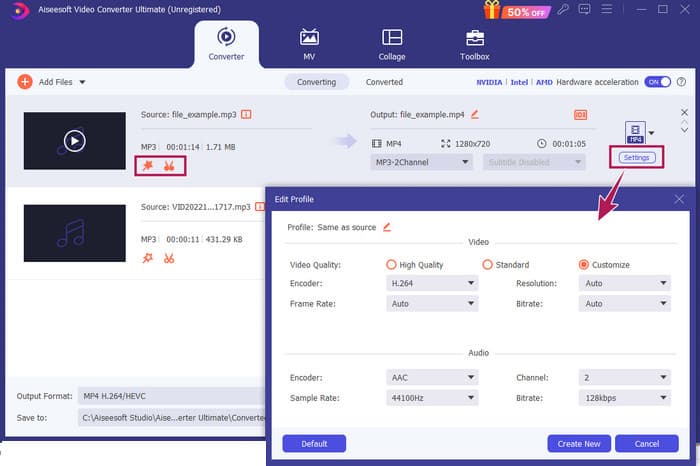
مرحله 3. پس از ویرایش فایل ها، باید روی آن کلیک کنید تبدیل همه دکمه و این نحوه ویرایش MP3 در ویندوز 10 با FVC است.
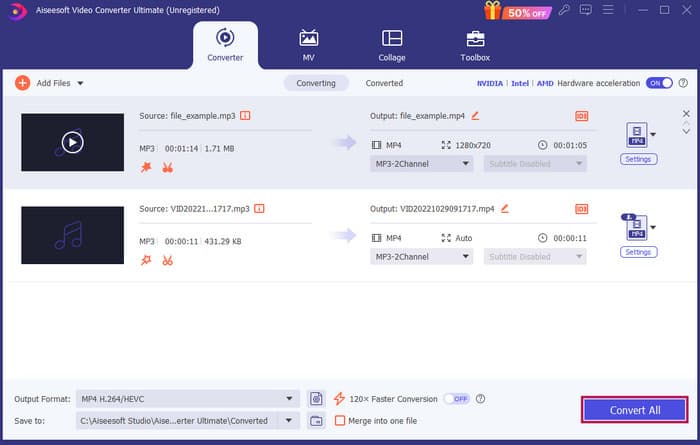
حکم: FVC Video Converter Ultimate می تواند راه حل مناسب شما باشد نه تنها برای بهبود یا اصلاح MP3، بلکه ابزاری عالی برای تبدیل. ما عاشق ساده و سریع بودن ویرایش صدا هستیم. اگرچه اکثر ابزارهای جعبه ابزار برای فایل های ویدئویی هستند، اما هنوز ویرایشگرهای صوتی قدرتمندی در آنجا وجود دارند. بنابراین، این انتخاب شخصی ما برای ویرایش مؤثر و آسان فایل است که برای مبتدیان بهترین است.
قسمت 2. ویرایش MP3 با Adobe Audition در ویندوز
Adobe Audition یکی از انتخاب های معروف برای ویرایش حرفه ای صدا است که توسط نوازندگان، پادکست ها و مهندسان صدا به طور یکسان استفاده می شود. این یک برنامه شناخته شده برای قدرتمند بودن اما استفاده آسان است. علاوه بر این، دارای ویژگی هایی مانند ضبط و ویرایش چندین موسیقی متن به طور همزمان، افزودن جلوه های ویژه است که می توانید بلافاصله هنگام ساخت آنها بشنوید، و حتی شامل کتابخانه ای از صداها که می توانید در پروژه های خود استفاده کنید. شما همچنین می توانید آن را به عنوان یک ارتقاء خوب طراحی شده به یک برنامه قدیمی به نام Cool Edit Pro در نظر بگیرید. علاوه بر این، میتوانید فایلهای MP3 را ویرایش کنید و طرحبندی را متناسب با اولویتهای خود سفارشی کنید، و به شما امکان میدهد همزمان با حداکثر ۴۰ موسیقی متن جداگانه کار کنید. همچنین یک ابزار ویرایش میکس و حتی ابزاری برای اضافه کردن آلات موسیقی به پروژه شما وجود دارد.
ویژگی های کلیدی:
• یک دسته کامل از فایل های صوتی را تنها با یک کلیک ویرایش کنید.
• فیلترها و جلوه های جالبی را اضافه کنید تا صدای صوتی خود را شگفت انگیز کنید.
• ترک های صوتی مختلف را برای ایجاد صدای جلا ترکیب کنید.
• صداهای خود را با ابزارهای قدرتمند تعمیر و تقویت کنید.
نحوه ویرایش فایل های صوتی با Adobe Audition
مرحله 1. برنامه را باز کرده و با رفتن به File-Open فایل های MP3 را وارد کنید.
گام 2. برای ویرایش، میتوانید از ویرایشگر شکل موج برای جزئیات یک آهنگ استفاده کنید. برای چندین آهنگ صوتی، از ویرایشگر Multitrack استفاده کنید.
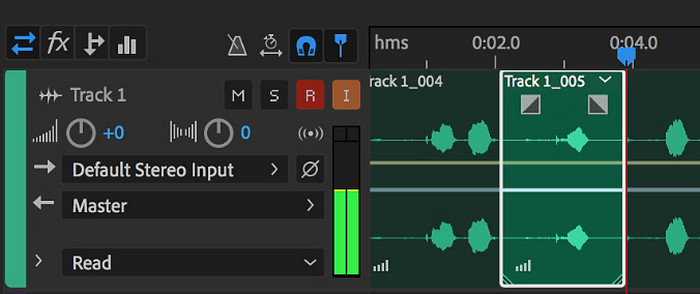
مرحله 3. پس از اتمام ویرایش، می توانید ابزارهای دیگر برنامه مانند افکت ها را بررسی کنید. از این رو، هنگامی که کارهای مورد نیاز را انجام دادید، می توانید پروژه صوتی را ذخیره کنید. این نحوه ویرایش MP3 در ویندوز با Adobe Audition است.
حکم: در واقع، Adobe Audition یک ویرایشگر صوتی برجسته و در عین حال کلاسیک است. جای تعجب نیست که بسیاری از ویراستاران هنوز به آن چسبیده اند. با این حال، برای مبتدیانی که ناوبری چالش برانگیز نمی خواهند، Adobe Audition ممکن است بهترین گزینه آنها نباشد.
قسمت 3. ویرایش MP3 با iTunes در مک
iTunes مانند مدیر موسیقی شماست که تمام آهنگهای مورد علاقهتان را در رایانهتان مرتب نگه میدارد. آن را به عنوان یک جعبه دیجیتال تصور کنید که در آن به راحتی می توانید مجموعه موسیقی خود را بر اساس هنرمند، آلبوم یا حتی ژانر مرتب کنید. همچنین به شما امکان میدهد هر گونه اطلاعات گمشده، مانند عنوان آهنگ یا نام هنرمندان را برطرف کنید، بنابراین همیشه میتوانید آنچه را که به دنبال آن هستید پیدا کنید. با این ویرایشگر اسلش پخش کننده رسانه، می توانید موسیقی متن یا لیست پخش سفارشی را برای حالت ها یا فعالیت های مختلف، مانند ترکیب تمرین یا لیست پخش برای استراحت ایجاد کنید.
بهترین قسمت؟ iTunes فوق العاده کاربر پسند است. حتی اگر اهل فن آوری نیستید، می توانید به راحتی و به سرعت آهنگ ها را به کتابخانه خود اضافه کنید، آنها را منظم سازماندهی کنید و بدون دردسر آنها را پخش کنید. در حالی که نمی تواند مانند سایر برنامه ها ویرایش فانتزی را انجام دهد، اما برای کارهای اساسی مانند کوتاه کردن سکوت ناخواسته از ابتدا یا انتهای فایل های MP3 شما یک انتخاب عالی است. ما نحوه ویرایش MP3 را در مک و ویندوز در چند مرحله ساده بررسی خواهیم کرد!
ویژگی های کلیدی:
• مدیریت و ایجاد یک کتابخانه دیجیتالی از فایل های صوتی.
• علاوه بر MP3، از فرمت های صوتی مختلف از جمله WAV، AIFF، Apple Lossless و AAC نیز پشتیبانی می کند.
• امکان ویرایش اطلاعات فایل MP3 مانند هنرمند، آلبوم، سبک و سال انتشار را فراهم می کند.
نحوه ویرایش فایل های صوتی با iTunes
مرحله 1. برنامه را اجرا کنید و فایل MP3 را بارگذاری کنید. را پیدا کنید فایل بخش را انتخاب کنید و گزینه Add File to Library یا گزینه مشابه را انتخاب کنید. سپس MP3 مورد نظر خود را از دستگاه خود برش دهید.
گام 2. حالا دوباره به File رفته و Library را انتخاب کنید. مطمئن شوید که MP3 در آن فهرست شده است. سپس روی آن راست کلیک کرده و Get Info را انتخاب کنید.
مرحله 3. اکنون می توانید نقاط برش را تنظیم کنید. برای انجام این کار، به پنجره دریافت اطلاعات بروید، گزینه ها را جستجو کنید و سپس زمان شروع و توقف را پیدا کنید. اکنون نقطه شروع و پایان بخشی را که می خواهید نگه دارید تنظیم کنید. پس از اتمام، اکنون می توانید تغییرات را با کلیک بر روی دکمه OK ذخیره کنید.
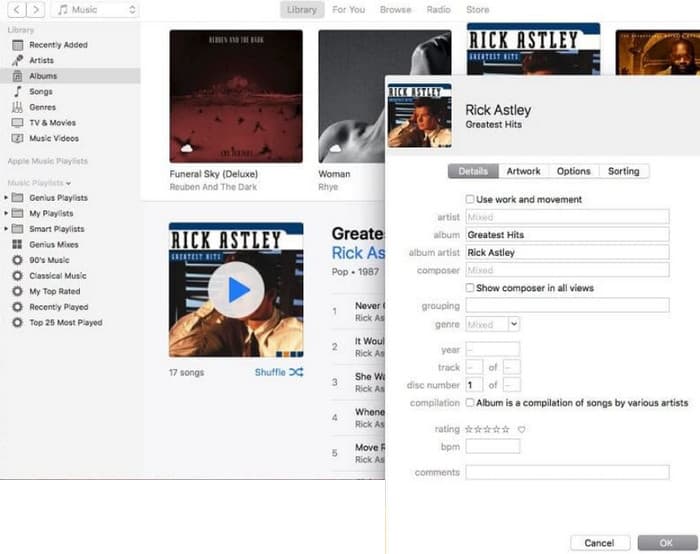
حکم: iTunes می تواند در صورت نیاز ویرایش و ارتقاء پایه MP3 را ارائه دهد. با این حال، از آنجایی که یک ویرایشگر صوتی اختصاصی نیست که MP3 را به طور کامل ویرایش کند، ممکن است از کمبود ویژگی های آن ناامید شوید.
قسمت 4. MP3 را با یک ویرایشگر آنلاین MP3 ویرایش کنید
کلیپو امیدوار کننده است برش MP3 و ویرایشگر برای کسانی که می خواهند از یک ویرایشگر صوتی آنلاین برای برش فایل های MP3 خود استفاده کنند. این یک ابزار وب است که روی هر دستگاهی کار می کند، بنابراین نیازی به دانلود هیچ نرم افزاری ندارید. Clideo به شما امکان می دهد با تنظیم زمان دقیق شروع و پایان یا با کشیدن نشانگرها روی صفحه، بخش های خاصی از صدای خود را قطع کنید.
علاوه بر این، از انواع فایل های مختلف پشتیبانی می کند، بنابراین می توانید تقریباً هر فایل موسیقی را که دارید ویرایش کنید. علاوه بر این، Clideo به شما امکان می دهد تا جلوه هایی مانند fade-in و fade-out را برای انتقال صدای روانتر در ابتدا و انتهای کلیپ خود اضافه کنید. به طور کلی، Clideo یک ابزار کاربر پسند و همه کاره است که ویرایش فایل های صوتی شما را آسان می کند.
ویژگی های کلیدی:
• قسمت های ناخواسته فایل های صوتی خود را به راحتی برش دهید.
• افکت های محو و محو شدن را اضافه کنید.
• از فرمت های صوتی مختلف پشتیبانی می کند.
نحوه ویرایش فایل های صوتی با Clideo
مرحله 1. پس از رسیدن به صفحه رسمی Clideo، به برش صوتی آن بروید.
گام 2. برای آپلود فایل های MP3، روی دکمه انتخاب فایل کلیک کنید. هنگامی که وارد کردن فایل با موفقیت انجام شد، می توانید آن را ویرایش کنید.
مرحله 3. کشنده را به اندازه دلخواه خود تنظیم کنید، سپس کلیک کنید صادرات برای ذخیره تغییرات

حکم: Clideo یک ابزار آنلاین است که چندین ابزار را برای ویرایش MP3 و سایر انواع فایل ها، از جمله فیلم ها، پیشنهاد می کند. با این حال، باید به خاطر داشته باشید که ابزارهای آنلاین مانند Clideo ممکن است امنیت نامشخصی به شما بدهد زیرا آسیب پذیرتر از ابزارهای آفلاین هستند.
قسمت 5. MP3 را با یک برنامه موبایل در iPhone/Android ویرایش کنید
ویرایشگر نهایی MP3 که من توصیه می کنم برنامه ای است که می توانید در اندروید و iOS تهیه کنید. به آن می گویند WavePad و دارای ویژگی های زیادی است، بنابراین ممکن است در ابتدا پیچیده به نظر برسد. با این برنامه می توانید کلیپ ها را برش داده و کوتاه کنید، زیر و بمی صدای خود را تغییر دهید و حتی نویز پس زمینه را حذف کنید. علاوه بر این، MP3 را در آیفون و اندروید با مجموعه ای از جلوه های صوتی و موسیقی که می توانید به صورت رایگان به ضبط های خود اضافه کنید، ویرایش می کند. دارای یک اکولایزر داخلی است که به شما کمک می کند صدای خود را به درستی ایجاد کنید. جدا از MP3، WavePad همچنین با رایج ترین انواع فایل های صوتی کار می کند.
ویژگی های کلیدی:
• برش، کپی، چسباندن، و افزودن افکت به صداها.
• پشتیبانی از فرمت های صوتی مختلف مانند MP3، WAV، و AIFF.
• دارای تنظیمات مختلف کیفیت صدا.
نحوه ویرایش فایل های صوتی با WavePad
مرحله 1. برنامه را اجرا کنید، روی سه خط ضربه بزنید و انتخاب کنید فایل-وارد کردن از صدا زبانه ها این به شما امکان می دهد فایل MP3 را که باید ویرایش کنید آپلود کنید.
گام 2. با کشیدن انگشت به سمت راست روی گزینه های ابزار در قسمت بالای صفحه به ابزارهای ویرایش دسترسی پیدا کنید.
مرحله 3. پس از انجام این کار، می توانید روی دکمه REC ضربه بزنید تا بخشی را که می خواهید از فایل نگه دارید ضبط کنید. سپس، آن را ذخیره و به دستگاه خود صادر کنید.
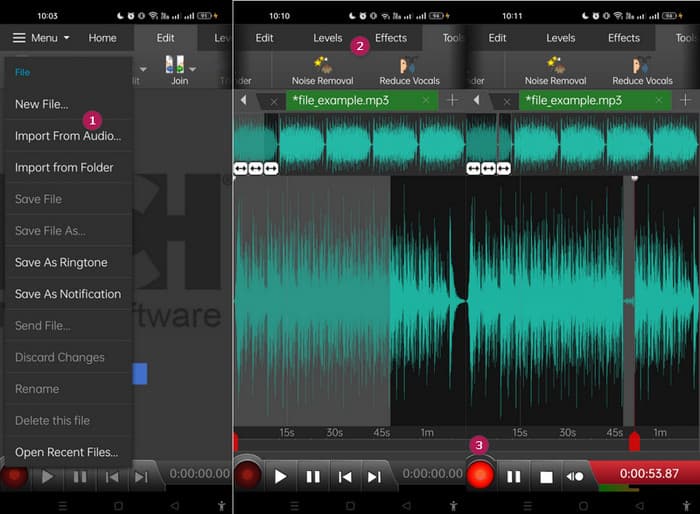
حکم: نسخه رایگان WavePad دارای اکثر ویژگیها است، اما یک گزینه پولی برای $3 در ماه وجود دارد که برای دریافت همه چیز، مانند تمام جلوههای صوتی و امکان ذخیره فایلهای شما در فرمتهای مختلف، از شر تبلیغات خلاص میشود. این به شما امکان می دهد MP3 ها را به صورت پیشرفته تر در اندروید یا آیفون ویرایش کنید.
بخش 6. سوالات متداول در مورد ویرایش MP3
آیا می توانم یک آهنگ را در Apple Music کوتاه کنم؟
نه. متأسفانه، نمیتوانید مستقیماً آهنگها را در خود Apple Music کوتاه کنید.
آیا مایکروسافت ویرایشگر صوتی دارد؟
ویرایشگرهای صوتی زیادی مانند Audacity برای ویرایش MP3 وجود دارد که می توانید آنها را از فروشگاه مایکروسافت دانلود کنید.
چگونه می توانم یک فایل MP3 را در Windows Media Player برش دهم؟
متاسفانه، ویندوز مدیا پلیر خود ویژگی های ویرایش داخلی برای برش فایل های MP3 ندارد.
نتیجه
حداقل شما اکنون بهترین راه ها را می دانید MP3 ها را ویرایش کنید مثل قبل با بهترین ویرایشگرهای صوتی که در بالا توصیه می کنیم، مطمئناً صدای مورد نظر خود را خواهید دید! این ابزارها راه حل های جامعی را برای پلتفرم های مختلف ارائه می دهند که بدون در نظر گرفتن دستگاه یا سیستم عامل شما، انعطاف پذیری و راحتی را تضمین می کنند. چه یک برنامه دسکتاپ، یک ابزار آنلاین یا یک برنامه تلفن همراه را ترجیح دهید، می توانید به راحتی به ویرایش های با کیفیت حرفه ای برسید. از کوتاه کردن و ادغام اولیه گرفته تا جلوهها و پیشرفتهای پیشرفته، ویرایشگر مناسب میتواند فایلهای MP3 شما را به طور موثر تغییر دهد. گزینه ها را کاوش کنید و همین امروز شروع به اصلاح آهنگ های صوتی خود به کمال کنید.



 Video Converter Ultimate
Video Converter Ultimate ضبط صفحه
ضبط صفحه



